Урок 1С: как сделать отчет о розничных продажах в программе 1С Бухгалтерия (инструкция + видео)
В обучающем уроке рассказываем и показываем, как сделать отчёт о розничных продажах в программе 1С Бухгалтерия 8 в ред. 3.0. Смотрите короткий видеоурок или изучайте текстовую инструкцию со скриншотами.
В блоге portkkm.ru собрали другие бесплатные обучающие материалы по 1С. Заходите, вас ждёт много полезного.
Видеоурок
Нужна помощь с 1С Бухгалтерия?
Программист подключится удаленно и решит любой вопрос.
Оставьте заявку и получите спецпредложение!
Ваша заявка принята
Наши консультанты перезвонят вам
в течение 20 минут
Инструкция по созданию отчета о розничных продажах в 1С Бухгалтерия
Программист подключится удаленно и решит любой вопрос.
в течение 20 минут
В разделе Продажи откройте подраздел Розничные продажи → Отчет о розничных продажах.
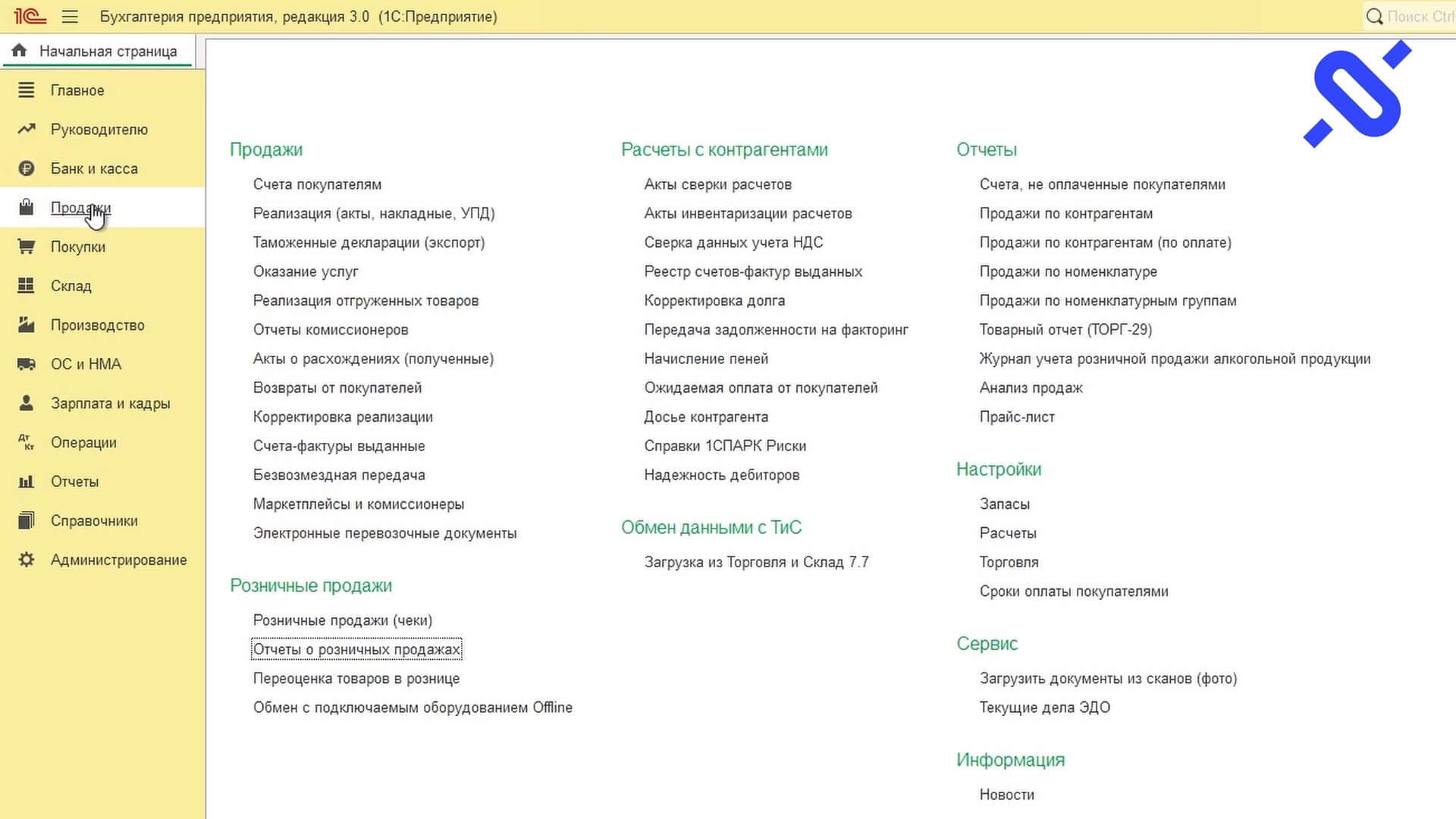
Откроется окно с отчетами о розничных продажах. Нажмите зеленую кнопку Отчет.
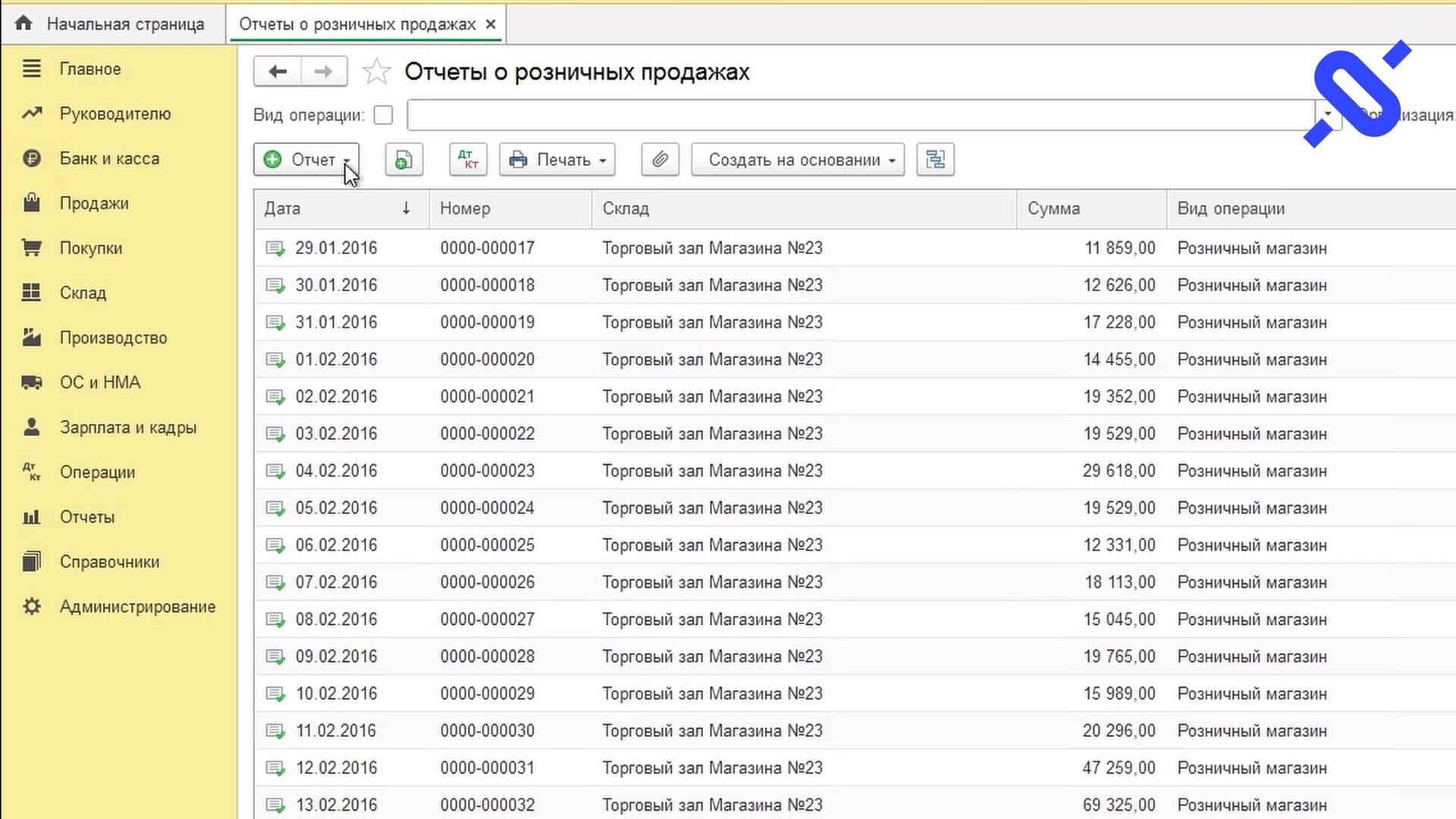
Выберите в выпадающем списке Розничный магазин.
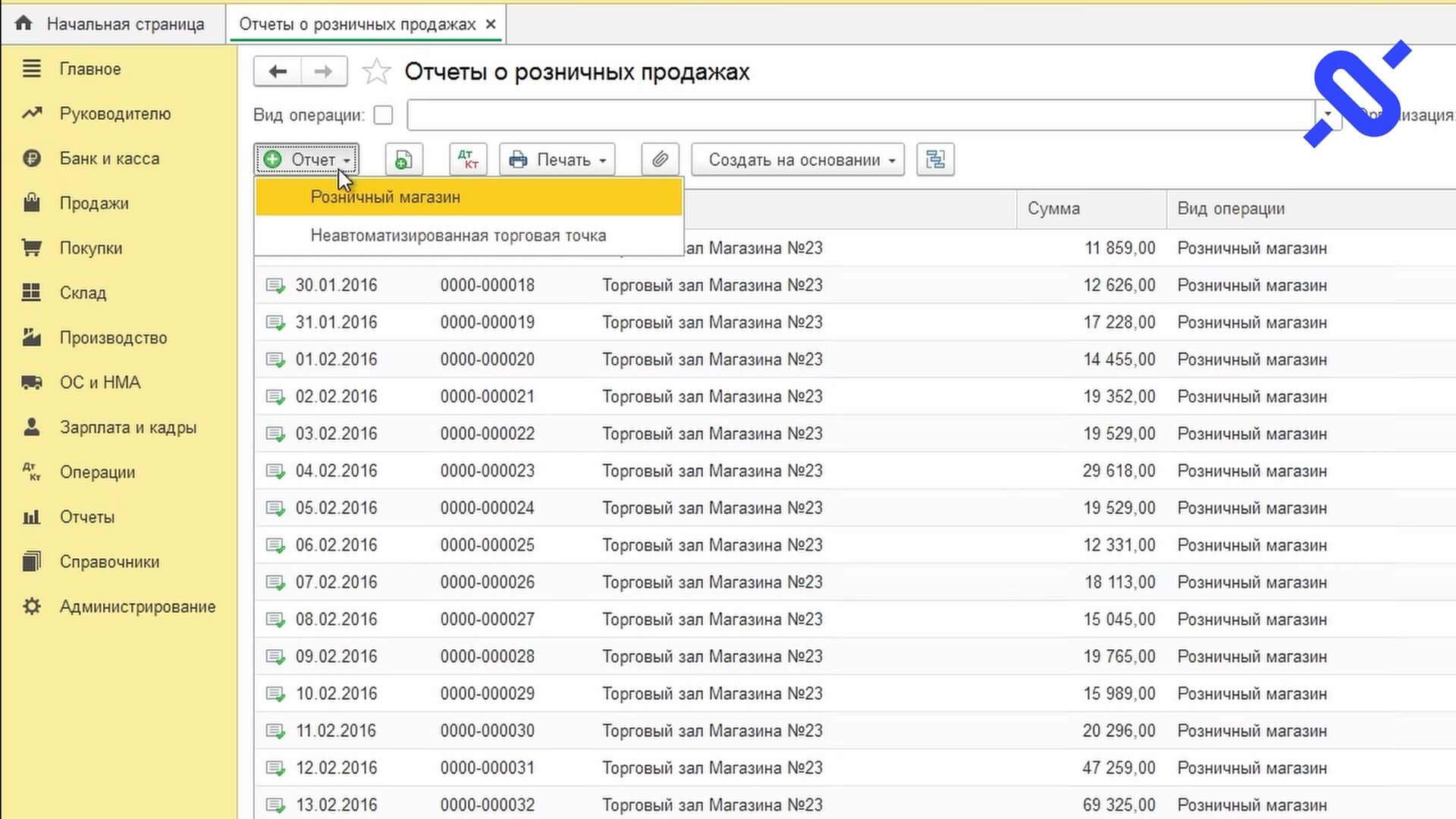
Видим, что на выбор есть два варианта: Розничный магазин и Неавтоматизированная торговая точка.
В чем разница?
Нам актуален розничный магазин с полноценным учетом. По нажатию зеленой кнопки с пиктограммой в виде плюса программа 1С создаст новый отчет о розничных продажах.
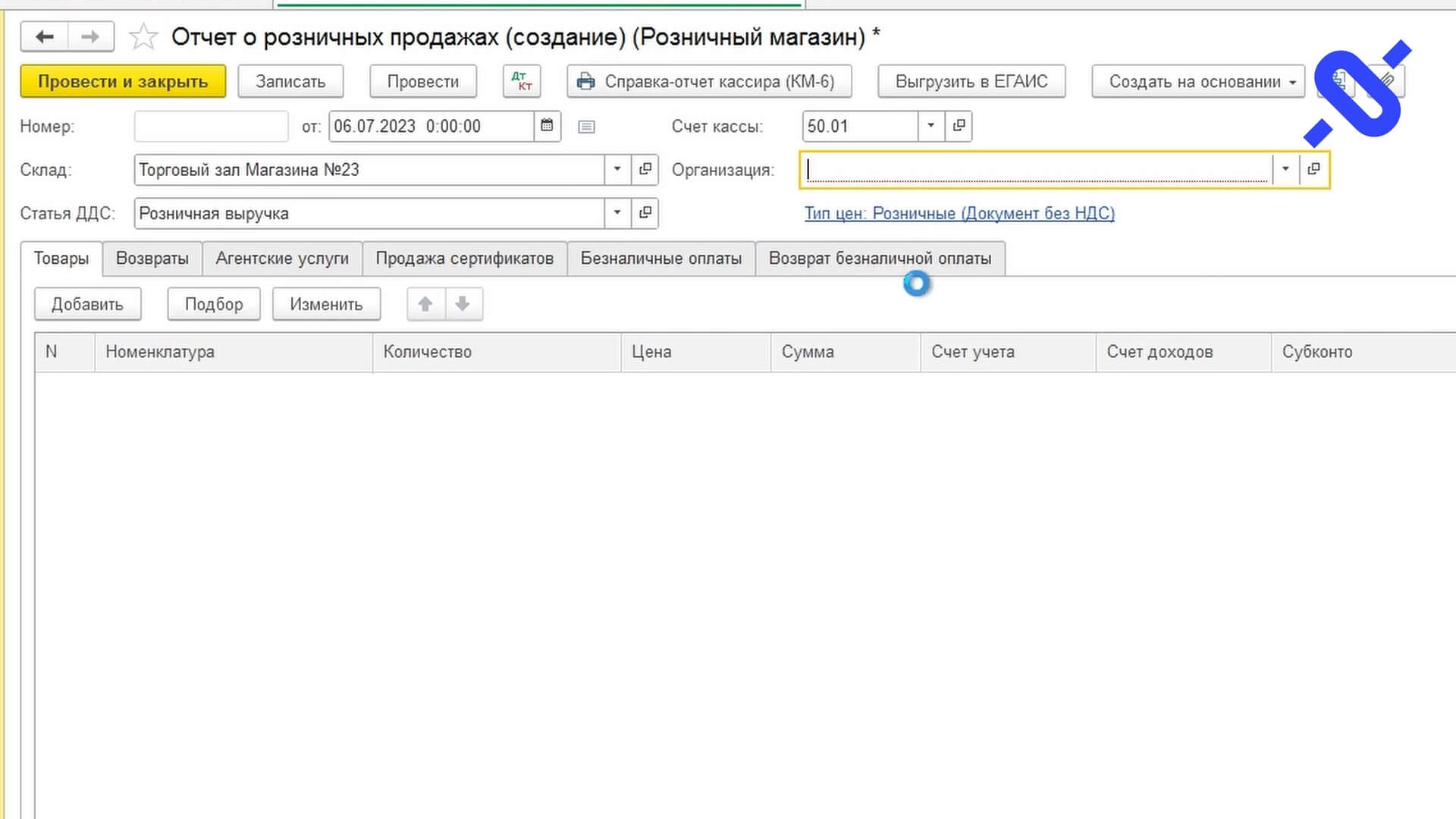
Выбираем в документе нужный склад и организацию. Подходящая статья движения денежных средств (ДДС) уже стоит.
Затем нажимаем кнопку Подбор.
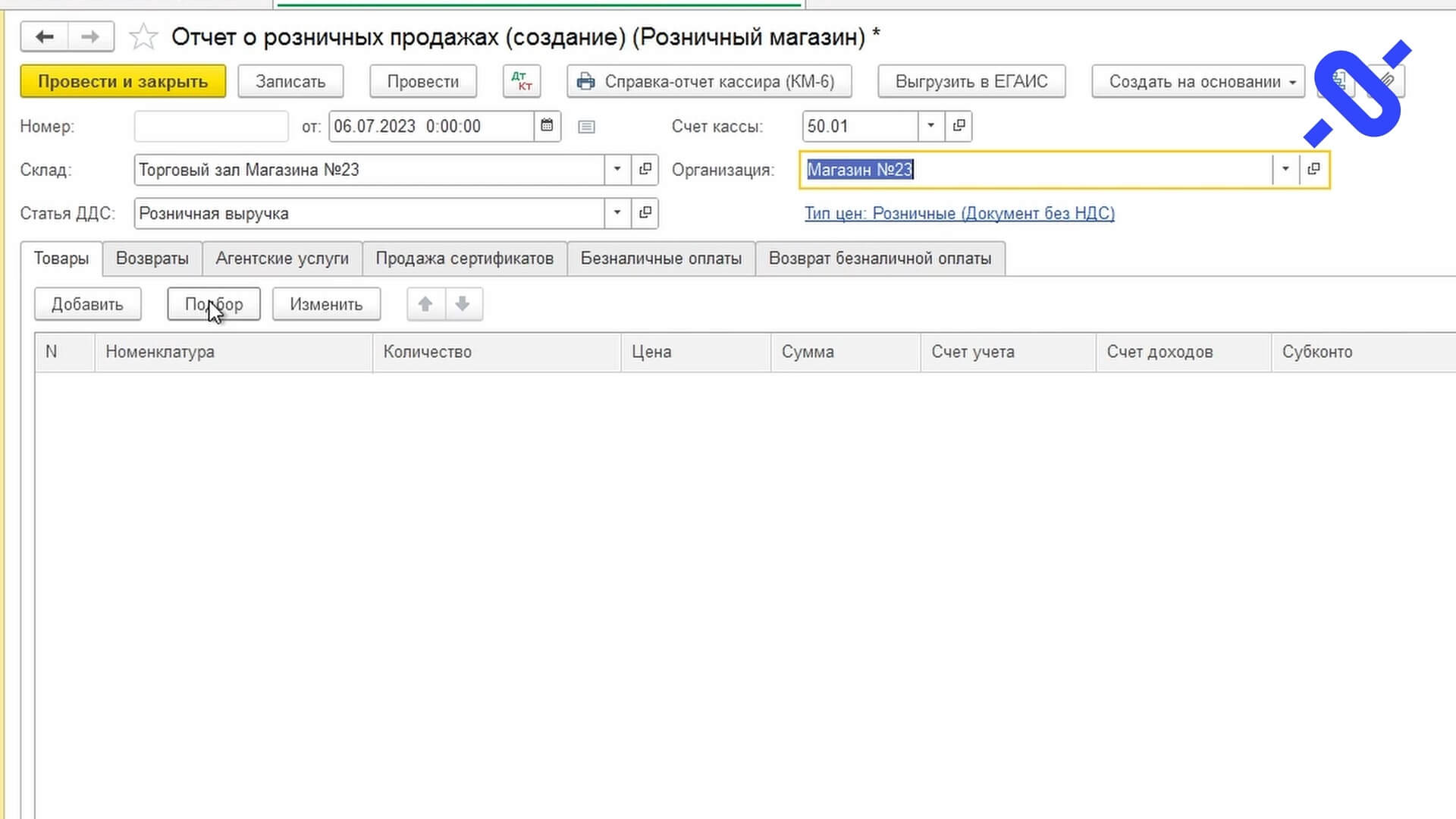
Откроется окно Подбор номенклатуры. Добавьте товары, которые хотите видеть в отчете.
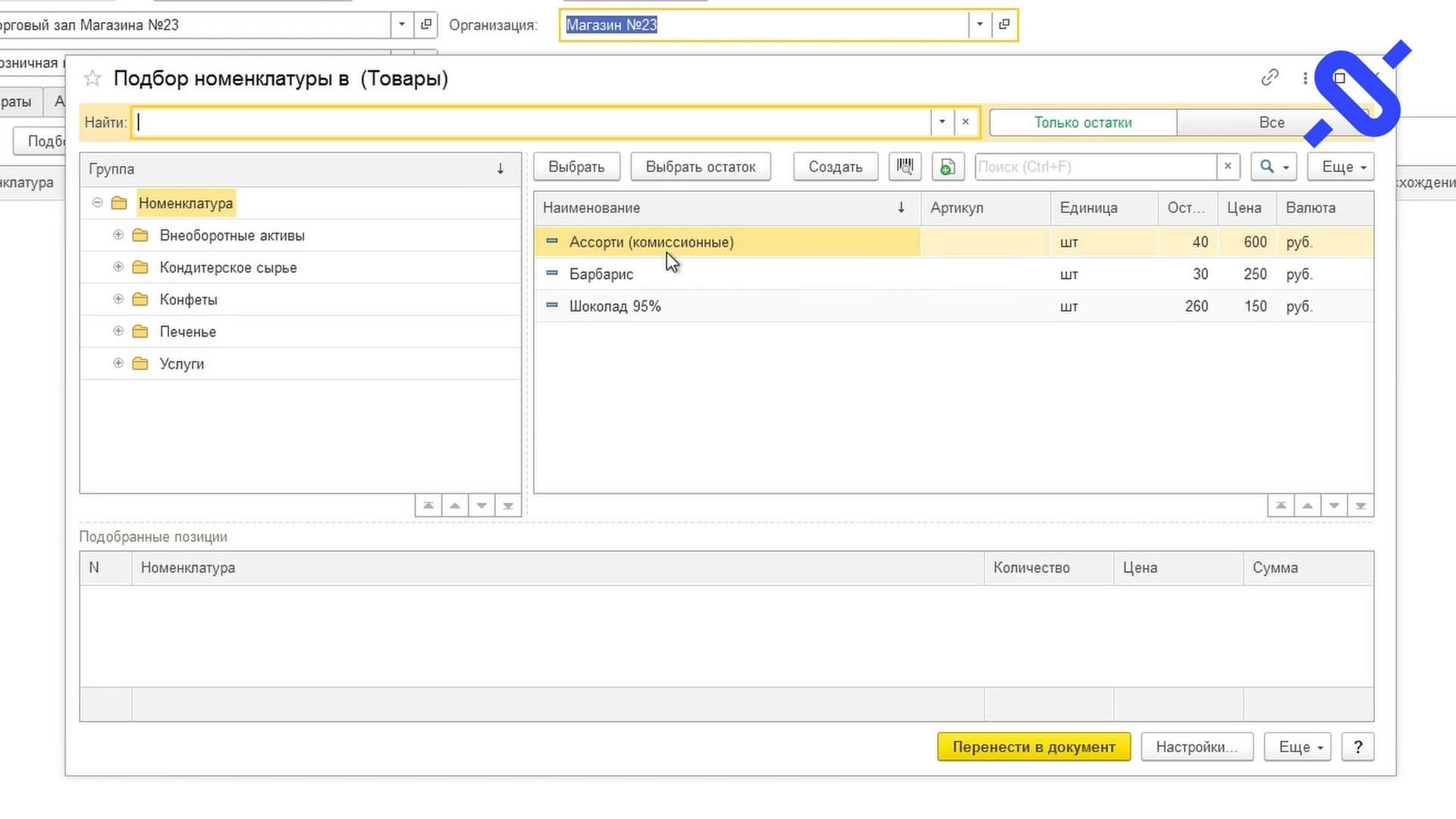
Укажите количество. Нажмите кнопку ОК, а затем Перенести в документ.
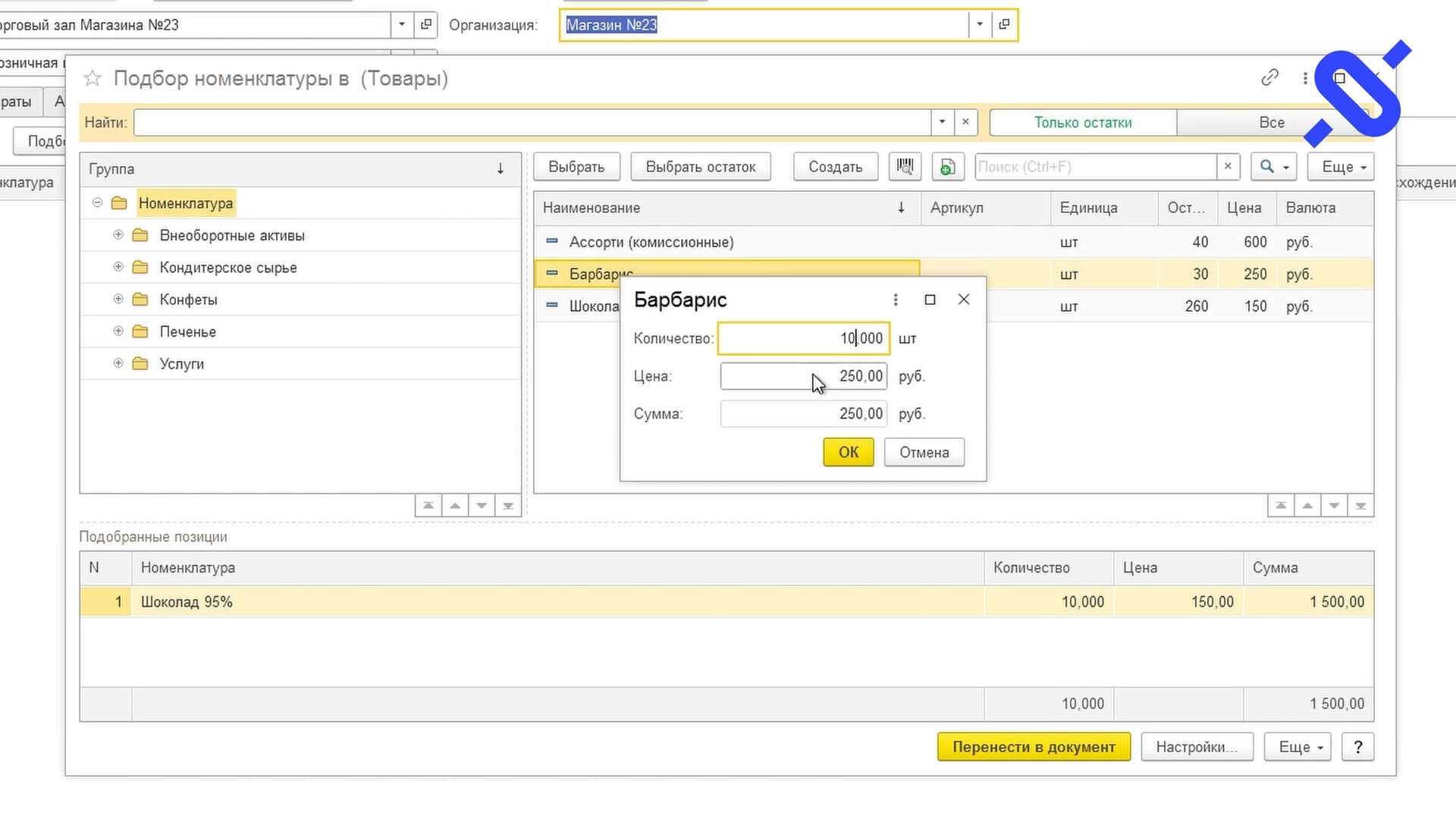
Параметр «тип цен» подставляется автоматически. Он указан в установке цен номенклатуры. В нашем случае имеем цену без НДС.
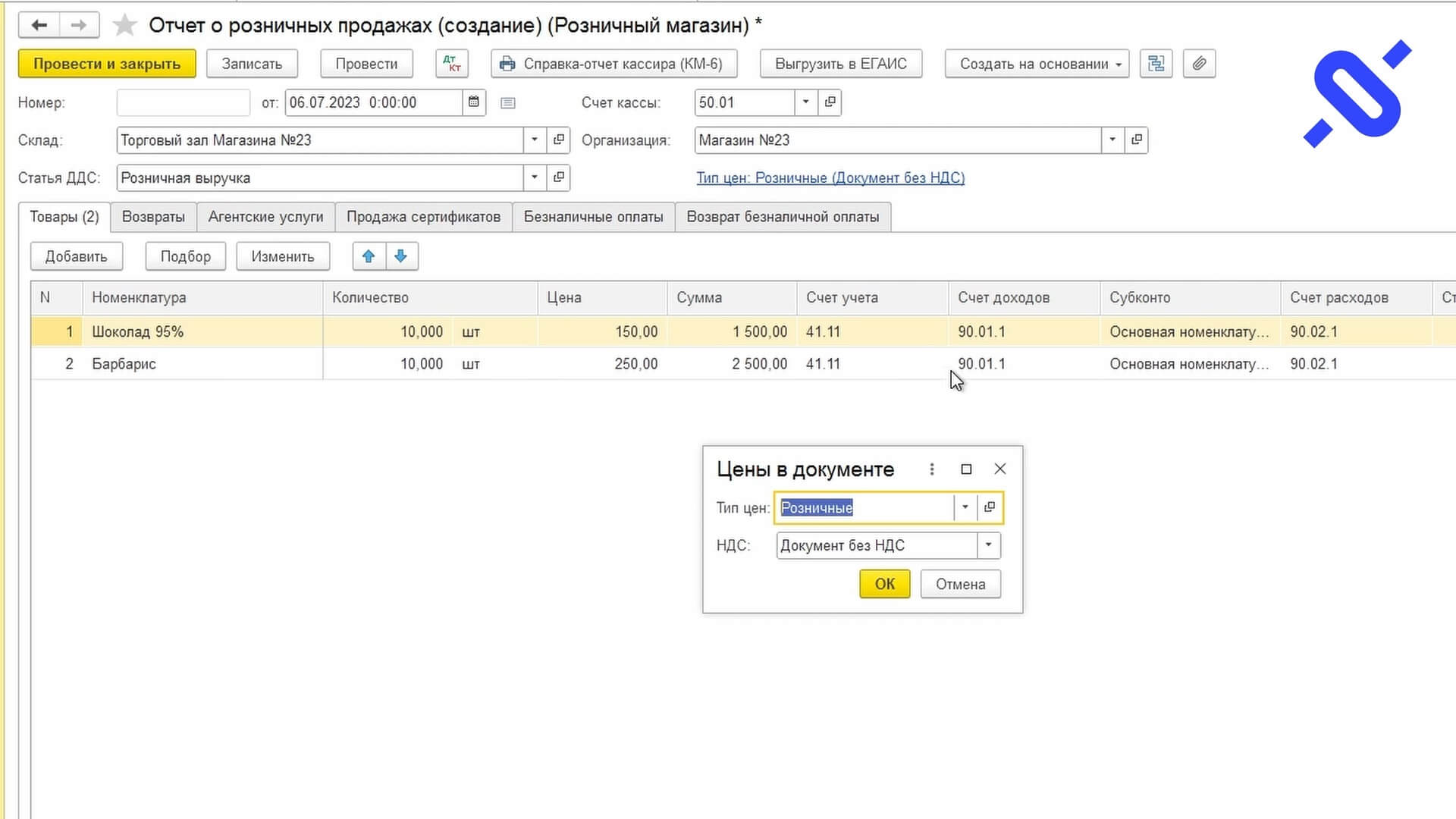
Есть и другие варианты:
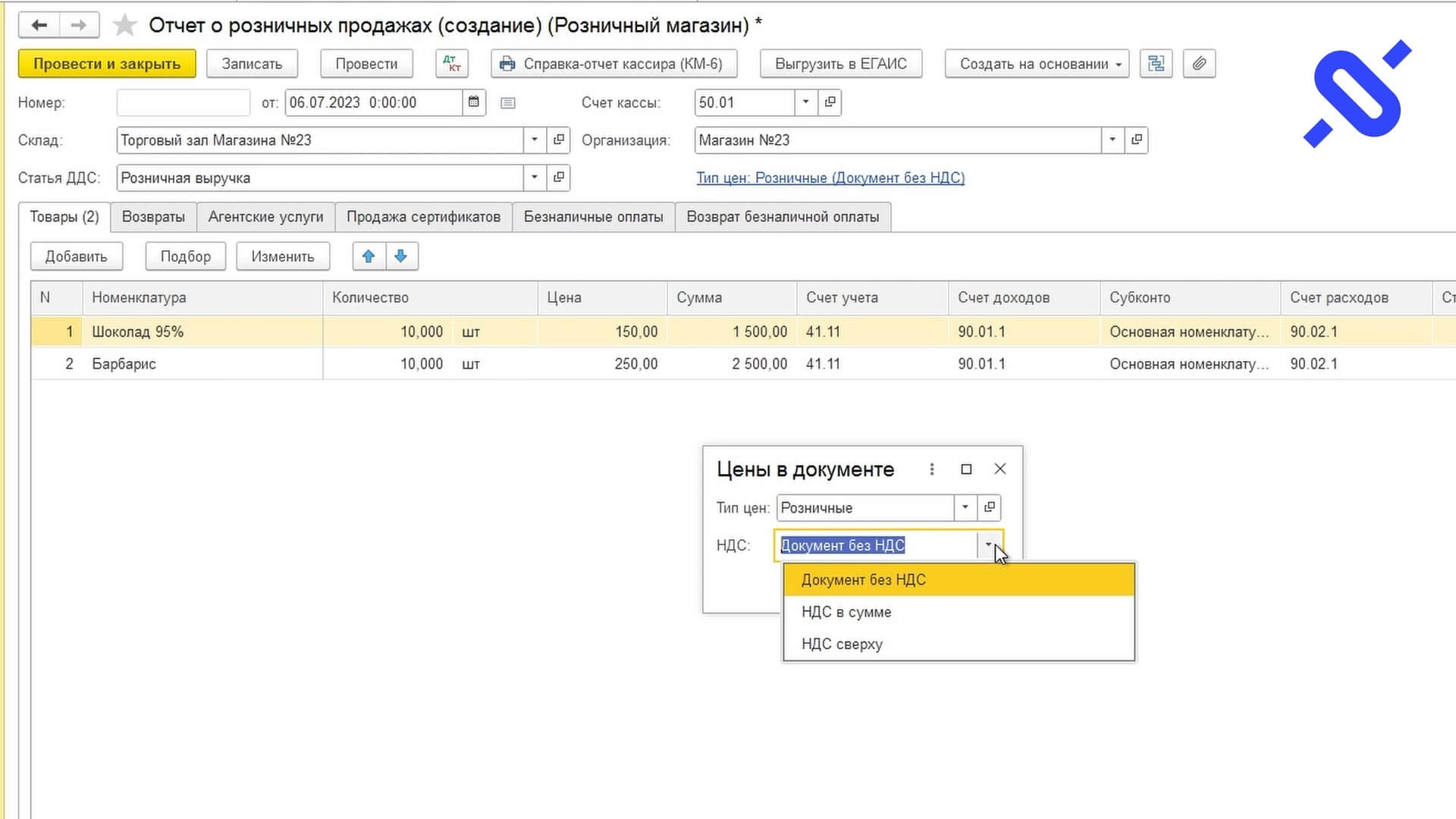
А вот как будет выглядеть отчет, если мы поставим вариант цены с НДС.
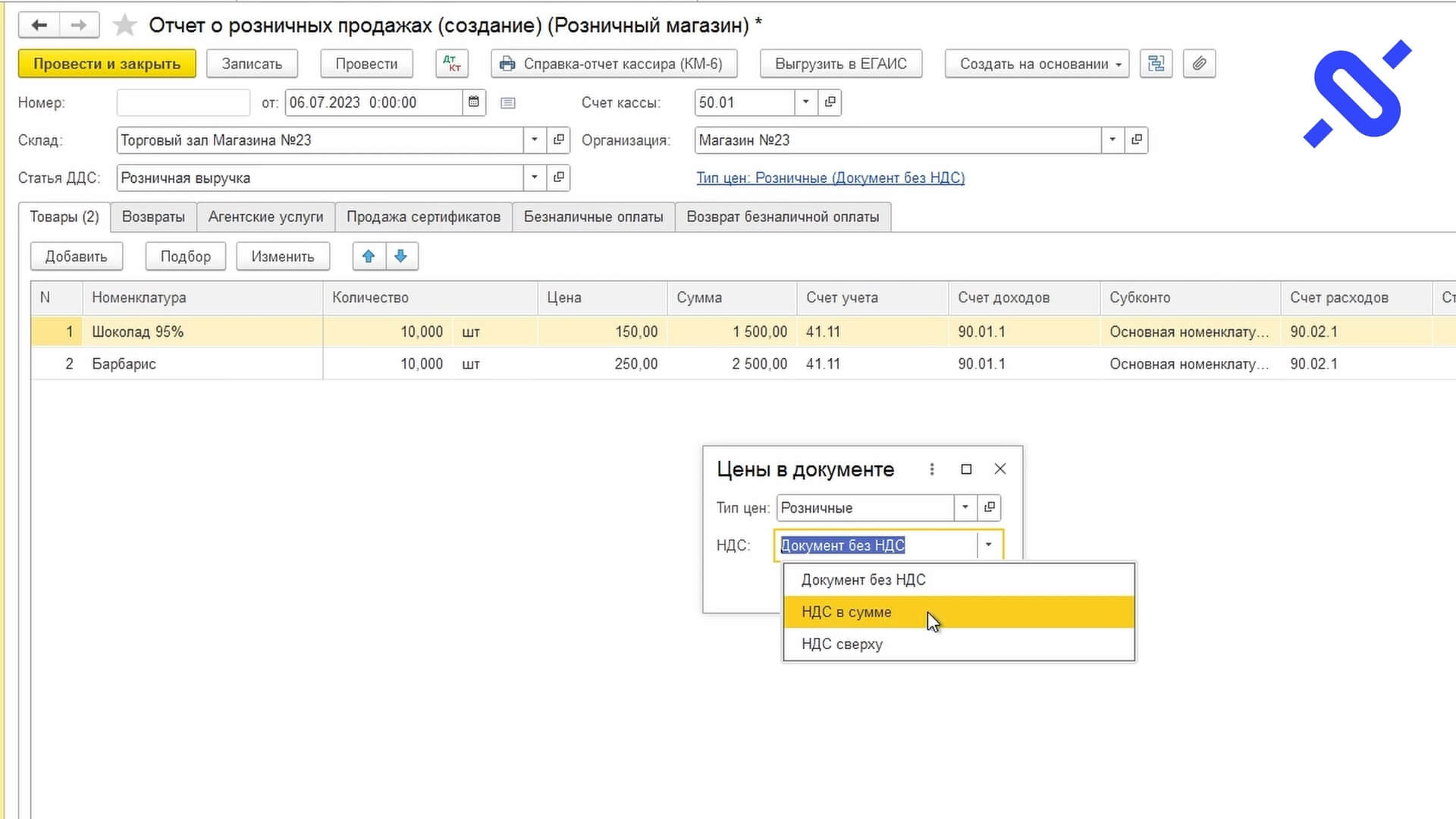
Тогда у нас появится информация о ставке НДС, счете учета, доходов и расходов, а также субконто.
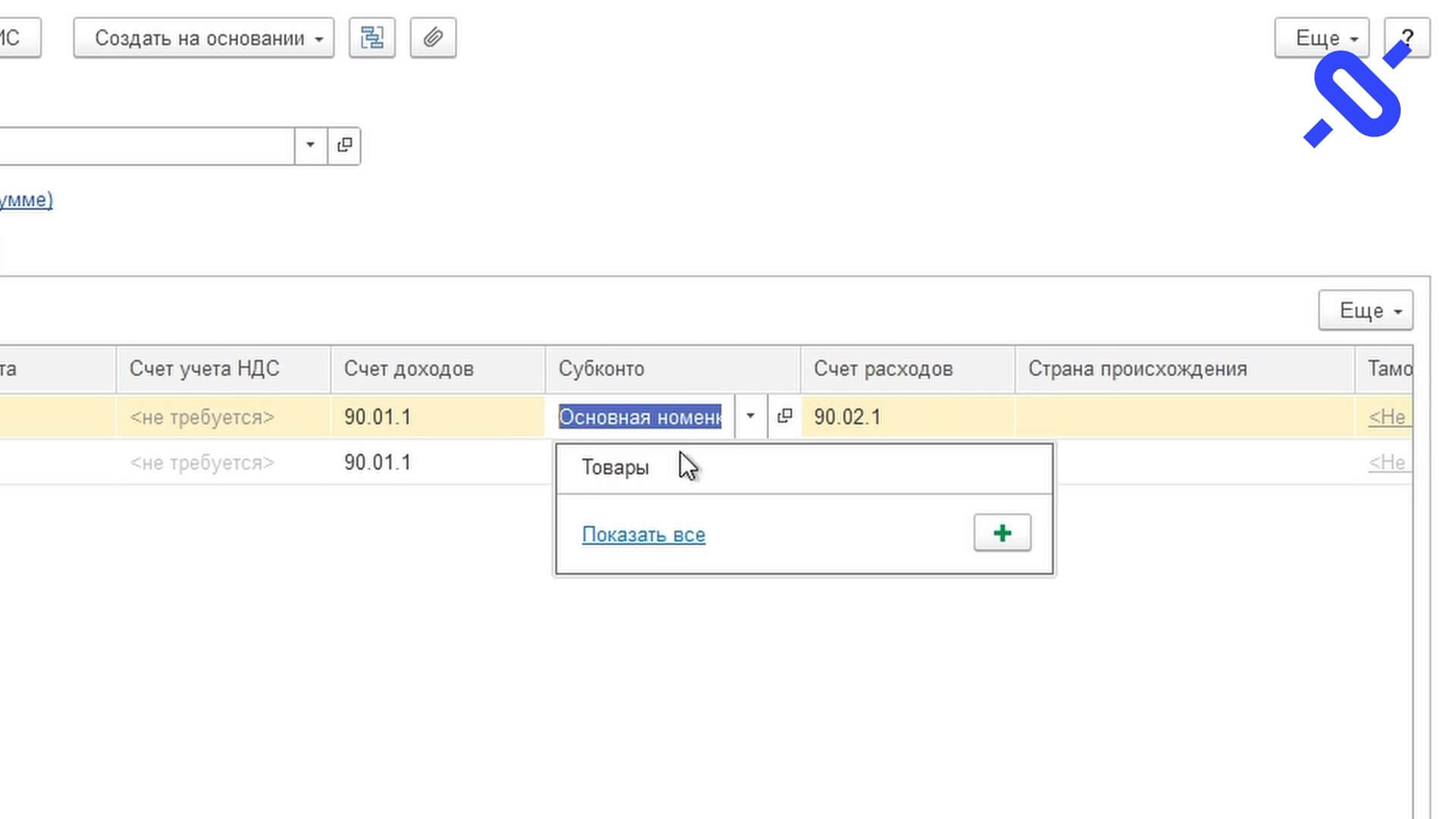
Субконто — это по сути инструмент аналитического учета. С его помощью можно посмотреть детализированную информацию по счетам (субсчетам) бухучета.
Вернем форму учета на прежнюю и нажмем кнопку Провести и закрыть.
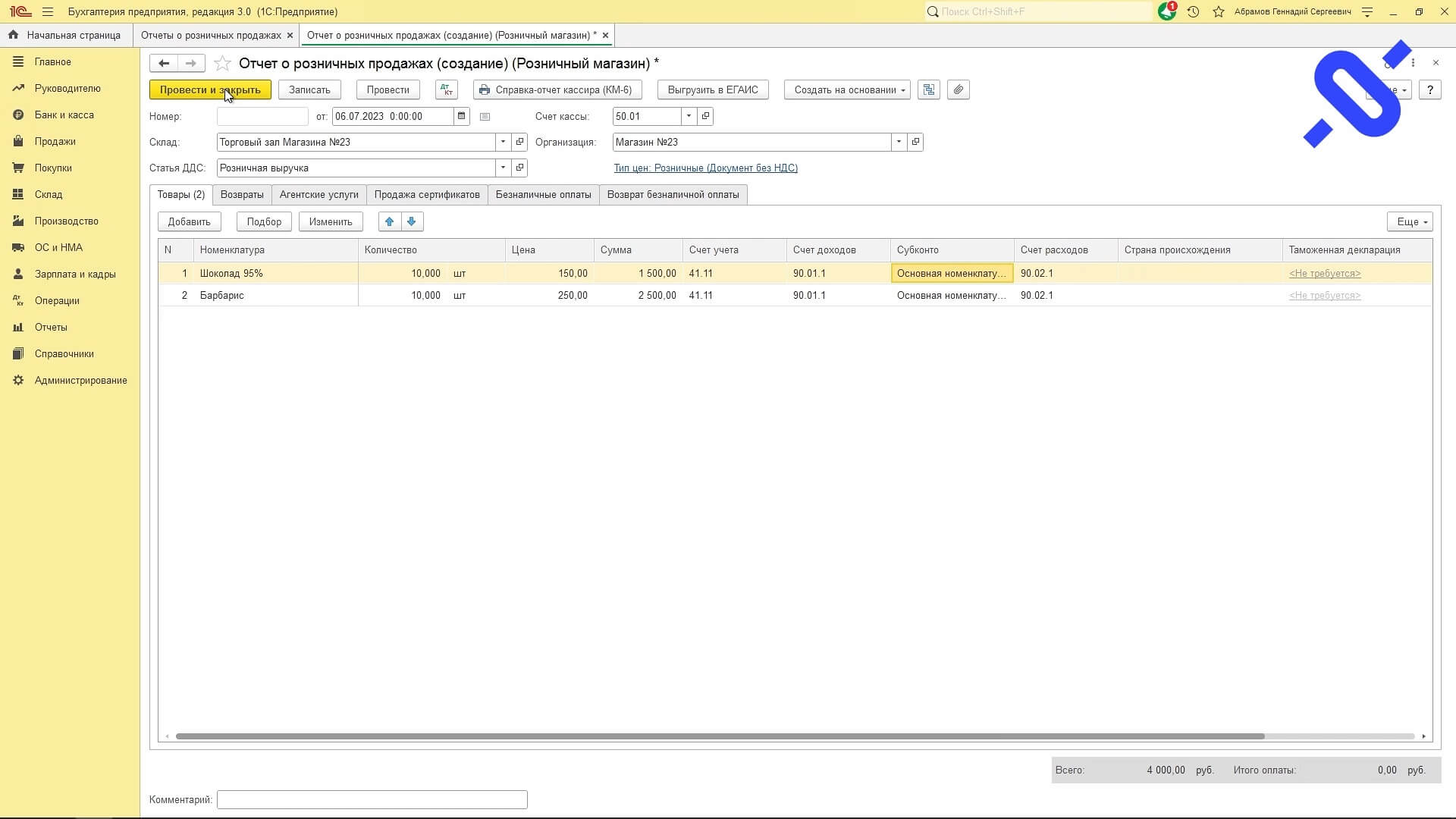
Отлично! Теперь вы знаете, как в программе 1С Бухгалтерия сделать отчет о розничных продажах.
Поможем разобраться, настроим, научим!
в течение 20 минут
Статью подготовила редакция блога portkkm.ru.
Работаем с бизнесом по всей России. Удалённое подключение программиста 1С доступно для любых регионов. Представительства АСЦ ПОРТ находятся в Красноярске.
Наши консультанты перезвонят в течение 20 минут и ответят на все интересующие Вас вопросы.
в течение 20 минут
Читайте также:










